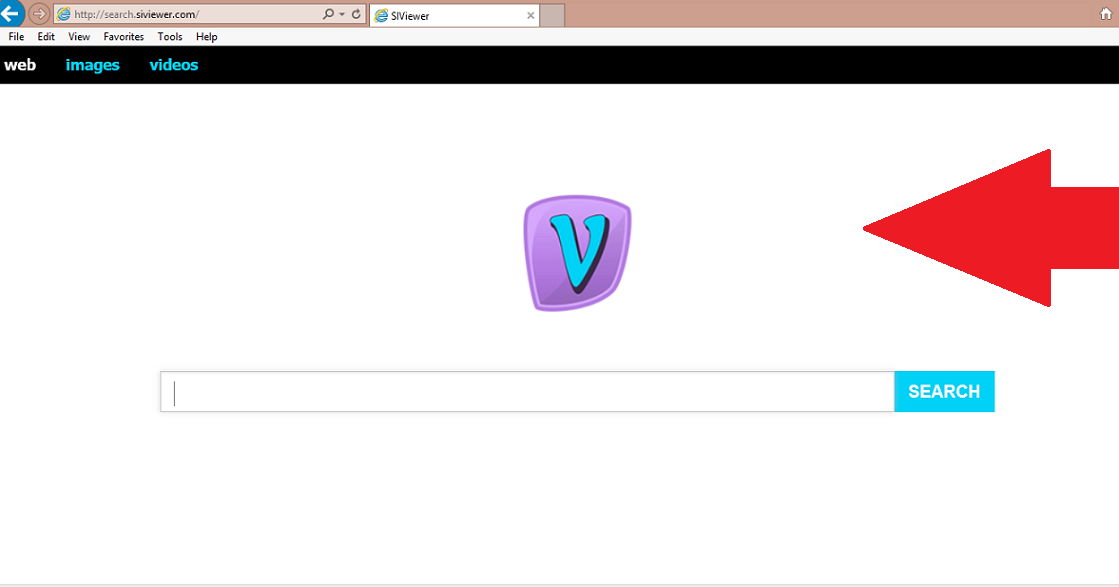Suggerimenti sulla rimozione di Search.siviewer.com
Search.siviewer.com è un web browser hijacker che altera la tua home page, la nuova scheda e il provider di ricerca predefinito. Il suo scopo principale è di promuovere i suoi sponsor, che è come fa soldi per i suoi sviluppatori. Oltre a modificare le impostazioni del browser, il dirottatore causerà anche altri disturbi.
Sarà inserire annunci in tutte le pagine che visiti, reindirizzare l’utente a sponsorizzare siti nel mezzo di navigazione, tenere traccia dei cookie per presentare con annunci mirati e così via. Non si devono tollerare gli inconvenienti causati da esso, perché non c’è nulla di prezioso sull’applicazione. Se si desidera tornare alle preferenze originale ed eliminare i fastidiosi sintomi del dirottatore, sarà necessario rimuovere Search.siviewer.com.
 Search.siviewer.com da dove provengono?
Search.siviewer.com da dove provengono?
Search.siviewer.com viaggia in bundle di software libero terze parti. Ottiene attaccato al freeware che si possono acquisire da tali pagine come Softonic.it, downthat.com, filewin.com, filehippo.com e simili. Durante il processo di installazione, si sono presentati con ulteriori offerte di applicazioni potenzialmente indesiderate. Se non prestare attenzione alla procedura guidata e scegliere la modalità consigliata, accetti automaticamente a tutte le offerte. Che non è qualcosa che si dovrebbe fare. Applicazioni potenzialmente indesiderate come adware e browser hijacker non sono utili per gli utenti di computer, che è il motivo per cui si dovrebbe cercare di evitare aggiungendoli al tuo PC. È possibile deselezionare tutti i componenti facoltativi, se si sceglie l’installazione avanzata modalità e prestare attenzione a tutte le condizioni del programma di installazione.
Come funziona Search.siviewer.com?
Il sintomo principale del dirottatore è che sostituisce la home page, la nuova scheda e il provider di ricerca predefinito con Search.siviewer.com. Questo sito potrebbe non apparire sospetto o che molto diverso da altri portali di ricerca, ma è non quasi come utile. Se vedete qualsiasi annunci su di esso, non si dovrebbe cliccare su di loro. La casella di ricerca presentata sulla pagina mostrerà risultati contenenti link sponsorizzati. Il contenuto pubblicitario non sarà limitato alla pagina dei risultati. Infatti, vari pop-up, tagliandi, banner e altri annunci appariranno sul vostro schermo non importa dove tu vada online.
Si consiglia di evitare di tutti i dati commerciali, portati a voi da Search.siviewer.com, perché può essere pericoloso. Se si fa clic su un annuncio falso, atterrerete su un sito danneggiato. Ciò potrebbe comportare gravi conseguenze come infezioni da malware, perdite di denaro, ecc a seconda del tipo di truffa che si incontra. Se si desidera evitare che ciò avvenga, si dovrebbe terminare Search.siviewer.com, non appena è possibile.
Altri motivi per eliminare Search.siviewer.com includono causando casuale redirect, i cookie di rilevamento e rallentando la velocità di navigazione. Il dirottatore e il suo programma correlato anche di fare il vostro PC funzionare più lentamente. Prima si elimina Search.siviewer.com, tanto prima sarà sbarazzarsi dei sintomi indesiderati.
Come rimuovere Search.siviewer.com?
Ci sono due modi è possibile disinstallare Search.siviewer.com da voi browser. Uno di loro è la rimozione manuale. È possibile eliminare manualmente Search.siviewer.com disinstallando l’applicazione con cui è entrato il computer e ripristinare le impostazioni del browser. Queste attività sono descritte più dettagliatamente sotto l’articolo. Siete invitati a utilizzare queste istruzioni per ulteriore assistenza. L’altra opzione è rimozione automatica di Search.siviewer.com. Si può completare con l’aiuto dello strumento anti-malware dalla nostra pagina. Il software di sicurezza sarà la scansione del computer, rilevare tutti i problemi e cancellare Search.siviewer.com insieme a loro. Fornirà inoltre il tuo PC con protezione online in tempo reale, garantendo così la sicurezza in futuro.
Offers
Scarica lo strumento di rimozioneto scan for Search.siviewer.com - How to remove?Use our recommended removal tool to scan for Search.siviewer.com - How to remove?. Trial version of provides detection of computer threats like Search.siviewer.com - How to remove? and assists in its removal for FREE. You can delete detected registry entries, files and processes yourself or purchase a full version.
More information about SpyWarrior and Uninstall Instructions. Please review SpyWarrior EULA and Privacy Policy. SpyWarrior scanner is free. If it detects a malware, purchase its full version to remove it.

WiperSoft dettagli WiperSoft è uno strumento di sicurezza che fornisce protezione in tempo reale dalle minacce potenziali. Al giorno d'oggi, molti utenti tendono a scaricare il software gratuito da ...
Scarica|più


È MacKeeper un virus?MacKeeper non è un virus, né è una truffa. Mentre ci sono varie opinioni sul programma su Internet, un sacco di persone che odiano così notoriamente il programma non hanno ma ...
Scarica|più


Mentre i creatori di MalwareBytes anti-malware non sono stati in questo business per lungo tempo, essi costituiscono per esso con il loro approccio entusiasta. Statistica da tali siti come CNET dimost ...
Scarica|più
Quick Menu
passo 1. Disinstallare Search.siviewer.com - How to remove? e programmi correlati.
Rimuovere Search.siviewer.com - How to remove? da Windows 8
Clicca col tasto destro del mouse sullo sfondo del menu Metro UI e seleziona App. Nel menu App clicca su Pannello di Controllo e poi spostati su Disinstalla un programma. Naviga sul programma che desideri cancellare, clicca col tasto destro e seleziona Disinstalla.


Disinstallazione di Search.siviewer.com - How to remove? da Windows 7
Fare clic su Start → Control Panel → Programs and Features → Uninstall a program.


Rimozione Search.siviewer.com - How to remove? da Windows XP:
Fare clic su Start → Settings → Control Panel. Individuare e fare clic su → Add or Remove Programs.


Rimuovere Search.siviewer.com - How to remove? da Mac OS X
Fare clic sul pulsante Vai nella parte superiore sinistra dello schermo e selezionare applicazioni. Selezionare la cartella applicazioni e cercare di Search.siviewer.com - How to remove? o qualsiasi altro software sospettoso. Ora fate clic destro su ogni di tali voci e selezionare Sposta nel Cestino, poi destra fare clic sull'icona del cestino e selezionare Svuota cestino.


passo 2. Eliminare Search.siviewer.com - How to remove? dal tuo browser
Rimuovere le estensioni indesiderate dai browser Internet Explorer
- Apri IE, simultaneamente premi Alt+T e seleziona Gestione componenti aggiuntivi.


- Seleziona Barre degli strumenti ed estensioni (sul lato sinistro del menu). Disabilita l’estensione non voluta e poi seleziona Provider di ricerca.


- Aggiungine uno nuovo e Rimuovi il provider di ricerca non voluto. Clicca su Chiudi. Premi Alt+T di nuovo e seleziona Opzioni Internet. Clicca sulla scheda Generale, cambia/rimuovi l’URL della homepage e clicca su OK.
Cambiare la Home page di Internet Explorer se è stato cambiato da virus:
- Premi Alt+T di nuovo e seleziona Opzioni Internet.


- Clicca sulla scheda Generale, cambia/rimuovi l’URL della homepage e clicca su OK.


Reimpostare il browser
- Premi Alt+T.


- Seleziona Opzioni Internet. Apri la linguetta Avanzate.


- Clicca Reimposta. Seleziona la casella.


- Clicca su Reimposta e poi clicca su Chiudi.


- Se sei riuscito a reimpostare il tuo browser, impiegano un reputazione anti-malware e scansione dell'intero computer con esso.
Cancellare Search.siviewer.com - How to remove? da Google Chrome
- Apri Chrome, simultaneamente premi Alt+F e seleziona Impostazioni.


- Seleziona Strumenti e clicca su Estensioni.


- Naviga sul plugin non voluto, clicca sul cestino e seleziona Rimuovi.


- Se non siete sicuri di quali estensioni per rimuovere, è possibile disattivarli temporaneamente.


Reimpostare il motore di ricerca homepage e predefinito di Google Chrome se fosse dirottatore da virus
- Apri Chrome, simultaneamente premi Alt+F e seleziona Impostazioni.


- Sotto a All’avvio seleziona Apri una pagina specifica o un insieme di pagine e clicca su Imposta pagine.


- Trova l’URL dello strumento di ricerca non voluto, cambialo/rimuovilo e clicca su OK.


- Sotto a Ricerca clicca sul pulsante Gestisci motori di ricerca.Seleziona (o aggiungi e seleziona) un nuovo provider di ricerca e clicca su Imposta predefinito.Trova l’URL dello strumento di ricerca che desideri rimuovere e clicca sulla X. Clicca su Fatto.




Reimpostare il browser
- Se il browser non funziona ancora il modo che si preferisce, è possibile reimpostare le impostazioni.
- Premi Alt+F.


- Premere il tasto Reset alla fine della pagina.


- Toccare il pulsante di Reset ancora una volta nella finestra di conferma.


- Se non è possibile reimpostare le impostazioni, acquistare un legittimo anti-malware e la scansione del PC.
Rimuovere Search.siviewer.com - How to remove? da Mozilla Firefox
- Simultaneamente premi Ctrl+Shift+A per aprire Gestione componenti aggiuntivi in una nuova scheda.


- Clicca su Estensioni, trova il plugin non voluto e clicca su Rimuovi o Disattiva.


Cambiare la Home page di Mozilla Firefox se è stato cambiato da virus:
- Apri Firefox, simultaneamente premi i tasti Alt+T e seleziona Opzioni.


- Clicca sulla scheda Generale, cambia/rimuovi l’URL della Homepage e clicca su OK.


- Premere OK per salvare le modifiche.
Reimpostare il browser
- Premi Alt+H.


- Clicca su Risoluzione dei Problemi.


- Clicca su Reimposta Firefox -> Reimposta Firefox.


- Clicca su Finito.


- Se si riesce a ripristinare Mozilla Firefox, scansione dell'intero computer con un affidabile anti-malware.
Disinstallare Search.siviewer.com - How to remove? da Safari (Mac OS X)
- Accedere al menu.
- Scegliere Preferenze.


- Vai alla scheda estensioni.


- Tocca il pulsante Disinstalla accanto il Search.siviewer.com - How to remove? indesiderabili e sbarazzarsi di tutte le altre voci sconosciute pure. Se non siete sicuri se l'estensione è affidabile o no, è sufficiente deselezionare la casella attiva per disattivarlo temporaneamente.
- Riavviare Safari.
Reimpostare il browser
- Tocca l'icona menu e scegliere Ripristina Safari.


- Scegli le opzioni che si desidera per reset (spesso tutti loro sono preselezionati) e premere Reset.


- Se non è possibile reimpostare il browser, eseguire la scansione del PC intero con un software di rimozione malware autentico.
Site Disclaimer
2-remove-virus.com is not sponsored, owned, affiliated, or linked to malware developers or distributors that are referenced in this article. The article does not promote or endorse any type of malware. We aim at providing useful information that will help computer users to detect and eliminate the unwanted malicious programs from their computers. This can be done manually by following the instructions presented in the article or automatically by implementing the suggested anti-malware tools.
The article is only meant to be used for educational purposes. If you follow the instructions given in the article, you agree to be contracted by the disclaimer. We do not guarantee that the artcile will present you with a solution that removes the malign threats completely. Malware changes constantly, which is why, in some cases, it may be difficult to clean the computer fully by using only the manual removal instructions.